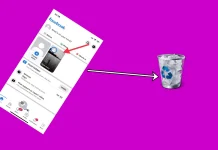Deseori, atunci când jucați jocurile preferate pe calculator, este posibil să doriți să faceți o captură de ecran pentru a vă documenta progresul sau o situație interesantă. Acest lucru este valabil mai ales pentru Minecraft.
Cum să faci o captură a ecranului în timp ce joci Minecraft
Minecraft este un proiect unic, care este un sandbox complet, care vă oferă libertate totală de acțiune. În fața ta va fi o lume generată la nesfârșit, plină de diferite mistere și pericole. Sunteți liber să faceți tot ce doriți. Poți merge în orice direcție și poți face tot ce vrei.
Acesta este lucrul care atrage mulți jucători. Toată lumea vrea noi aventuri și libertate pentru creativitate. Pentru că în Minecraft poți face tot ce vrei, indiferent de fizică. Poți construi cea mai neobișnuită casă, sau o sculptură mare.
Ce să spunem despre faptul că poți construi și inventa un mecanism incredibil de complex folosind Redstone. Multe dintre realizările tale în joc pot fi o sursă de mândrie printre prietenii tăi din joc.
În acest caz, ar trebui să vă notați realizările cu o captură de ecran pe care să o arătați prietenilor sau să o postați pe forumul corespunzător. Pentru aceasta ar trebui să știți cum să faceți capturi de ecran pe diferite dispozitive în Minecraft.
Pe ce platforme este disponibil Minecraft
Minecraft este un joc cu adevărat cross-platform. Nu numai că este disponibil pe aproape orice dispozitiv modern, dar jocul dispune și de crossplay. Acest lucru înseamnă că, de exemplu, jucătorul de pe PC poate juca împreună cu cel de pe telefon pe același server.
Acest lucru este incredibil de convenabil dacă tu și prietenii tăi aveți sisteme de joc diferite. În acest moment, Minecraft este compatibil cu aceste dispozitive:
- PC
- Consola Xbox
- Consola PlayStation
- Consola Nintendo Switch
- Telefoane inteligente și tablete cu iOS și iPadOS
- Tablete sau telefoane inteligente care rulează Android
- PC-uri bazate pe Windows
- Mac care rulează MacOS
- Chromebook-uri
Realizarea de capturi de ecran pe oricare dintre aceste dispozitive este destul de ușoară. În cele ce urmează se va descrie cum să faceți o captură de ecran pe oricare dintre dispozitivele de mai sus.
Cum să faceți o captură de ecran pe computere
Efectuarea de capturi de ecran pe computer este destul de ușoară. Orice sistem are funcții încorporate pentru a face capturi de ecran. Veți avea literalmente nevoie de câteva secunde pentru a face acest lucru.
Windows
Efectuarea unei capturi de ecran pe Windows este destul de ușoară. Trebuie doar să apăsați tasta PrtScn din partea dreaptă-sus a tastaturii.
Apoi, captura de ecran este salvată în Clipboard. Apoi puteți folosi CTRL+V pentru a lipi imaginea în orice messenger sau în diverse programe, cum ar fi Microsoft Word sau Paint.
Puteți, de asemenea, să apăsați combinația de taste Windows + PrtScn. Astfel, captura de ecran va fi salvată automat în dosarul Pictures > Screenshots (Imagini > Capturi de ecran).
Mac
Pe computerele Mac, realizarea unei capturi de ecran este destul de ușoară. Tot ce trebuie să faceți este să apăsați Command + Shift + 3. Astfel, se va face o captură de ecran a întregului ecran, iar imaginea va fi salvată pe desktop.
Chromebook
Pentru a face o captură de ecran pe Chromebook, trebuie să apăsați combinația de taste Ctrl și Afișează toate ferestrele deschise. Acesta este butonul care se află în partea de sus a tastaturii, care arată ca un dreptunghi cu două linii verticale în lateral.
Aceasta va salva captura de ecran în aplicația Fișiere
Cum să faci capturi de ecran pe console
Deoarece Minecraft este disponibil și pe toate consolele actuale, puteți face capturi de ecran și cu ajutorul consolelor dumneavoastră. Este destul de ușor de făcut.
PlayStation
Pentru a face o captură de ecran pe consolele PlayStation, trebuie doar să țineți apăsat butonul Share și butonul triunghiular. Astfel, captura de ecran va fi salvată în bibliotecă.
Dacă folosiți PS Vita, va trebui să apăsați în același timp butonul Start și butonul PS.
Xbox
Pentru o captură de ecran pe Xbox, trebuie doar să faceți dublu clic pe butonul Xbox și apoi pe butonul Y.
Nintendo
Toate controllerele pentru Nintendo Switch au un buton care arată ca un mic pătrat cu un cerc în interior. Pentru a face o captură de ecran trebuie doar să apăsați acest buton.
Cum se face o captură de ecran pe dispozitive mobile
De asemenea, o versiune completă a jocului Minecraft este disponibilă pe aproape toate dispozitivele mobile, fie că este vorba de tablete și smartphone-uri cu Android sau produse Apple.
Dispozitive Apple
Dacă aveți un iPhone sau un iPad vechi cu un buton de pornire, trebuie să apăsați în același timp pe acesta și pe butonul de blocare.
Dacă aveți un dispozitiv fără un buton fizic, atunci trebuie să apăsați butonul de reducere a volumului și butonul de blocare.
Dispozitive Android
Pentru a face capturi de ecran, trebuie doar să apăsați butonul de reducere a volumului și apoi butonul de blocare.
Toate aceste capturi de ecran vor fi salvate în aplicația implicită GALDERAY de pe telefon sau tabletă. Va fi destul de ușor de făcut și vă va lua câteva secunde, indiferent de dispozitivul și sistemul pe care îl aveți.